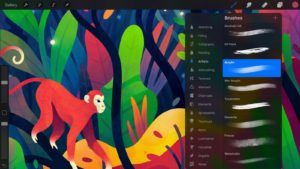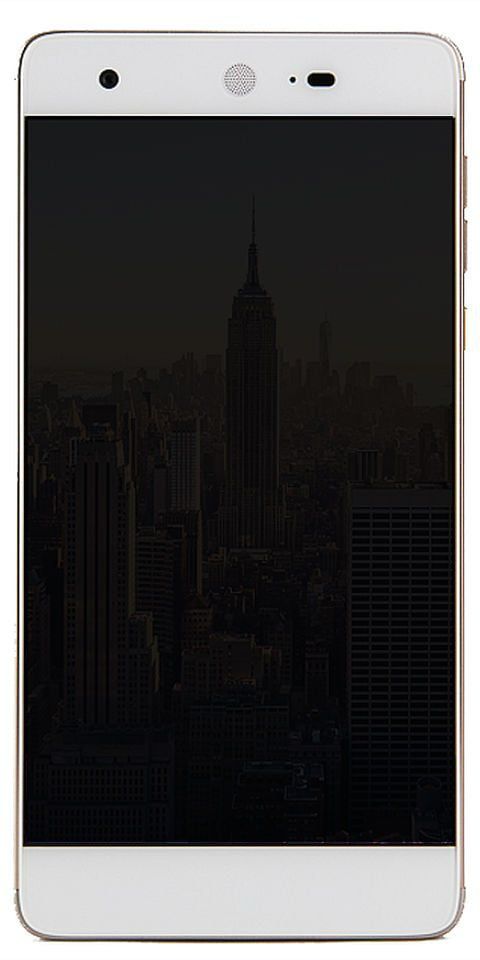Com es pot configurar Raid 5 a Windows 10: tutorial
Bé, endavant Windows 10 , també podeu combinar diverses unitats per crear un emmagatzematge lògic més gran mitjançant una configuració RAID 5. Per tal de millorar el rendiment i també protegir els vostres fitxers contra una única fallada de la unitat. En aquest article, parlarem de Com es pot configurar Raid 5 a Windows 10: tutorial. Anem a començar!
error d’instal·lació de l’assistent ares
Tot i això, hi ha molts nivells de RAID (matriu redundant de discos independents) que podeu utilitzar. sempre que s'utilitza un volum de ratlles juntament amb la paritat (RAID 5), les dades es distribueixen en tres o més unitats mitjançant la paritat. En cas de fallada de maquinari, podeu canviar la unitat i les dades es tornaran a crear a partir de les dades de les altres unitats.
Tot i que també podeu utilitzar una solució basada en maquinari a Windows 10 si intenteu configurar un RAID 5 basat en programari juntament amb la gestió de discos. Aleshores, notareu que l’opció està en gris, ja que només és una opció disponible al Windows Server. Però podeu utilitzar espais d'emmagatzematge per crear un volum de ratlles amb la paritat que funcioni igual que una configuració RAID 5.
Per tant, en aquesta guia, aprendreu els passos per configurar un emmagatzematge RAID 5 a Windows 10 mitjançant Storage Spaces.
Quin tipus de RAID voleu
RAID té bàsicament diversos gustos, o bé nivells —Que ofereix protecció de dades, un rendiment millorat o totes dues coses. A més dels set nivells bàsics (RAID 0 mitjançant RAID 6), també trobareu diverses variants i combinacions. Alguns controladors (i emmagatzematge extern dedicat i també caixes NAS) poden posar capes i fins i tot abstractar els nivells de RAID. Això us permet barrejar i unir diferents unitats de capacitat i afegir capacitat sense ni tan sols cap configuració addicional.
Vegem alguns dels nivells RAID que trobareu en adaptadors RAID assequibles a nivell de consumidor, chipsets de placa base i també RAID de programari de Windows:
JBOD (extensió, desbordament):
JBOD o Just a Bunch Of Disks simplement us permet ampliar un volum (lletra de la unitat, per exemple, C: ) també a altres discos. Les dades s’escriuen al primer disc fins que s’omple, després al segon disc, després al tercer, etc. No ofereix cap augment en el rendiment ni en la redundància, i suposa un retard dels dies en què els discs més petits s’havien d’encadenar per gestionar-los. grans quantitats de dades.
RAID 0 (striping):
Aquesta configuració realment augmenta el rendiment del disc dur mitjançant la divisió, o ratllat , dades en dues unitats. Aprofitant dos autobusos de dades, les dades també es poden llegir i escriure de manera més instantània. Malauradament, el RAID 0 no proporciona cap protecció de dades; de fet, bàsicament augmenta les possibilitats de pèrdua de dades. Com que el fracàs de qualsevol de les unitats a la matriu provoca la pèrdua de les dades emmagatzemades a les dues unitats. Les configuracions de RAID 0 són normals en ordinadors de jocs de gamma alta i estacions de treball de disseny gràfic, i també proporcionen un augment mesurable, tot i que modest, del rendiment dels programes que requereixen intensitat en disc dur.
RAID 1 (rèplica):
Una configuració de RAID 1 protegeix les dades de la fallada de la unitat mitjançant l’escriptura simultània de les mateixes dades en dos discs durs. Com que totes les unitats són un duplicat exacte de l’altra, podeu continuar treballant si una falla realment. RAID 1 no ofereix cap guany de rendiment i disminueix efectivament la capacitat disponible a la meitat: dues unitats de 2 TB proporcionen l’únic 2 TB d’emmagatzematge.
servei de remediació de Windows sedsvc

RAID 5 (paritat distribuïda):
Tot i que obteniu un rendiment de disc més ràpid i una protecció de dades amb aquesta configuració, necessita un mínim de tres discs durs. En lloc d’utilitzar tot un disc dur com a còpia de seguretat, el RAID 5 difon la informació de redundància, anomenada bits de paritat —En realitat a totes les unitats de la matriu. Quan RAID 1 necessita el 50% de l’emmagatzematge disponible per a la redundància, RAID 5 només necessita un 33%.

Quan falla una de les unitats d’una matriu RAID 5, el contingut de les dades d’aquesta unitat fallida es reconstrueix mitjançant els bits de paritat de les unitats supervivents i també s’escriu en una nova unitat de substitució. Mentrestant, la matriu encara es pot utilitzar.
RAID 1 + 0, 0 + 1, 10:
Alguns dels adaptadors combinen RAID 0 i RAID 1 (que s’anomenen imbricats) per proporcionar tant redundància de dades com un major rendiment del disc. Això funciona dividint les dades en un parell de discs i després reflectint-les (0 + 1) amb un altre parell. O bé dividir les dades en dos parells duplicats (1 + 0, també conegut com a 10). RAID 0 + 1, 1 + 0 i 10 necessiten un mínim de quatre discs durs.
Què necessiteu per configurar RAID? | incursió 5 a Windows 10
Una nova còpia de seguretat (només dades existents):
Si esteu instal·lant i configurant RAID de maquinari en un sistema nou juntament amb cap sistema operatiu (la vostra millor opció), o també esteu afegint discos per a una matriu independent, ometeu-lo. En cas contrari, realitzeu una còpia de seguretat de les vostres dades importants. La millor pràctica és tenir tres còpies de les vostres dades: l'original, una còpia de seguretat i també una còpia de seguretat de la còpia de seguretat, preferiblement fora del lloc.
Si teniu dades existents que desitgeu a la matriu, haureu de fer-ne una còpia de seguretat i restaurar-les d'una còpia de seguretat que feu abans de crear-la. Un procés que escriu dades noves als vostres discs durs independentment del que hi hagi realment. Això no és important amb el programari RAID de Windows 0. Però és molt més ràpid que deixar que Windows torne a sincronitzar (copiar les dades) al mirall també en segon pla.
Transferir un sistema operatiu existent és realment complicat i, amb versions anteriors de Windows, la majoria de les vegades és impossible.
Programari RAID de Windows:
Comenceu amb el Windows XP, Microsoft va integrar la funcionalitat RAID als seus sistemes operatius. Quin tipus depèn en realitat del gust de Windows:
alternativa a la petita picota
- Windows XP permet volums abastats (també un volum en dos o més discos), també conegut com a JBOD.
- El Windows Vista Ultimate dóna permís per a striping JBOD i RAID 1.
- Windows 7 Home també permet JBOD i RAID 1, mentre que Professional i Ultimate afegeixen la rèplica RAID 0. Windows 2000 Professional també té JBOD, 0 i 1.
- Els sistemes operatius Windows Server a partir del 2000 tenen JBOD, 0, 1, a més de suport per a la paritat distribuïda RAID 5.
Bé, Windows RAID ofereix diversos avantatges. També podeu crear matrius des del gestor de Windows Drive, de manera que no hi hagi cap BIOS per configurar realment. També és més flexible juntament amb els miralls, que us permeten crear-los a partir de volums existents que contenen dades, així com suprimir la meitat d’un mirall amb l’altre també intacte. Podeu reflectir particions individuals, que també inclouen particions de diferents unitats en una sola unitat.
Controlador RAID:
Si no utilitzeu programari RAID, hi ha maquinari. Probablement ja teniu un controlador RAID al vostre PC; les plaques base de gamma mitjana i també de gamma molt més antigues també inclouen el controlador RAID secundari i els nous chipsets de placa base ofereixen RAID integrat que obvia la necessitat d’un controlador addicional. Consulteu la documentació del vostre PC o placa base per esbrinar si la placa base admet RAID (i en cas afirmatiu, quins nivells) i per obtenir instruccions particulars d’instal·lació.
Si el vostre PC no té RAID integrat, podeu utilitzar una targeta adaptadora. Els adaptadors PCI i PCIe bàsics que admeten els nivells RAID 0, 1, 10 i la majoria de les vegades 5 es poden trobar en línia per 100 $ o menys. Adaptec, Promise i molts altres proveïdors ofereixen una àmplia selecció de productes més cars. No obstant això, adaptadors RAID més capaços amb memòria cau integrada i funcions avançades. Si és possible, compreu una targeta que admeti discs superiors a 2,2 TB i també SATA III de 36 Gbps.
Dos o més discs durs:
Si decidiu el programari RAID de Windows, podeu utilitzar qualsevol unitat que trieu. No cal que tinguin la mateixa mida si voleu reflectir volums individuals, tot i que bàsicament és una bona idea.
En els temps de la ATA paral·lela, era un no-no barrejar unitats de diferents proveïdors en un controlador RAID. La majoria de les vegades funcionaria, més sovint no. Amb l'arribada de SATA, la barreja de proveïdors ja no és tan problemàtica.
A més, encara que hi ha controladors que permeten barrejar i ajustar capacitats sense ni tan sols perdre espai d'emmagatzematge (mitjançant tècniques de paritat avançades), encara són relativament rars. Si utilitzeu unitats de diferents mides, la majoria de les dades genera una capacitat d’emmagatzematge total que només és múltiple de la unitat més petita. Com ara, combinar unitats de 500 GB i 320 GB a RAID 1 seria de 320 GB * 2 o 640 GB en lloc de 820 GB.
A la pràctica, us estalvieu molt de temps i esquiveu els possibles problemes mitjançant la construcció de la vostra matriu amb discs durs idèntics. Això també significa unitats de la mateixa marca, model i mida. Necessiteu almenys dues unitats per a RAID 0 i 1, tres unitats per a RAID 5 i també quatre per a RAID 0 + 1, 1 + 0 i 10.
Unitat de disquet (només amb Windows XP):
Si teniu previst instal·lar Windows XP a la vostra nova matriu, necessitareu un disquet amb els controladors de Windows de l’adaptador RAID i una unitat de disquet per llegir-lo. La instal·lació de Windows no instal·larà els controladors des d’una unitat òptica. Afortunadament, aquesta limitació increïblement irritant del Windows XP no s'aplica a Windows Vista i Windows 7. També pot llegir controladors de discs durs, unitats flash o suports òptics.
Eines:
Necessiteu un petit tornavís Phillips no magnètic per treure i substituir el cargol de fixació. Això assegura la targeta adaptadora al xassís de l'ordinador, així com a instal·lar qualsevol disc dur nou. També és possible que vulgueu una corretja de terra senzilla que s’adhereix bàsicament al canell; cerqueu-ne un a la botiga d'informàtica local per menys de 15 dòlars. Així, no toqueu mai els contactes exposats ni l’electrònica.
galaxy s7 edge rom
Com es pot crear un emmagatzematge RAID 5 mitjançant Storage Spaces
Per configurar un emmagatzematge RAID 5 mitjançant Storage Spaces, seguiu aquests passos senzills:
- Primer, obert Configuració a Windows 10.
- A continuació, feu clic a Sistema .
- Toqueu Emmagatzematge .
- Ara, a la secció Més paràmetres d'emmagatzematge, toqueu el botó Gestioneu els espais d'emmagatzematge opció.
- Premeu el botó Creeu una nova piscina i espai d'emmagatzematge opció.
- Premeu les unitats (com a mínim tres) per crear una agrupació d'emmagatzematge.

- Toqueu el botó Crea una piscina opció.
- Ara, a la secció Nom i lletra de la unitat, especifiqueu un nom, una lletra i també un sistema de fitxers per a la matriu d'emmagatzematge.
- A la secció Resiliència, utilitzeu el menú desplegable Tipus de resiliència i trieu Paritat opció. És l'equivalent al nivell RAID 5.
- Ara, a la secció Mida, heu d’especificar la mida màxima segons calgui.
- Toqueu el botó Crea espai d'emmagatzematge botó.
Quan completeu tots els passos, es crearà l'emmagatzematge RAID 5 per començar a emmagatzemar fitxers amb tolerància a fallades. I si falla una de les unitats, les dades continuaran sent accessibles.
Tècnicament es pot utilitzar qualsevol tipus de disc, però la majoria dels discs durs tradicionals no estan dissenyats per a aquest tipus de configuració. Si esteu construint una matriu d'emmagatzematge per emmagatzemar molts fitxers. O si teniu previst compartir l’emmagatzematge a la xarxa amb altres usuaris, proveu les unitats dissenyades per a matrius d’emmagatzematge, per exemple, Unitat de 4 TB des de Seagate IronWolf o bé 4TB Western Digital (vermell) també .
Conclusió
Molt bé, això era tot gent! Espero que us agradi aquest article de raid 5 a Windows 10 i que també us sigui útil. Feu-nos arribar els vostres comentaris. També si teniu més preguntes i problemes relacionats amb aquest article. A continuació, feu-nos-ho saber a la secció de comentaris següent. En breu ens posarem en contacte amb vosaltres.
Que tinguis un bon dia!
Vegeu també: Com utilitzar Robocopy per transferir fitxers per Internet